Jak odzyskać dostęp do dysku twardego, naprawić błąd uniemożliwiający otwarcie dysku twardego

W tym artykule pokażemy Ci, jak odzyskać dostęp do dysku twardego w przypadku awarii. Sprawdźmy!
Jakie są podstawowe polecenia w systemie CAD ? W tym artykule znajdziesz podsumowanie wszystkich poleceń programu AutoCAD .
AutoCAD to przydatny program do tworzenia projektów, szczególnie w formacie 2D. Obsługuje różne polecenia i skróty umożliwiające wykonywanie wielu procedur i efektywne rysowanie obiektów. Znajomość poleceń programu AutoCAD jest kluczem do tworzenia wysokiej jakości złożonych projektów. Polecenia te pomogą użytkownikom w łatwym szkicowaniu, tworzeniu prototypów i dostosowywaniu wymaganych zadań.
Czym jest AutoCAD?
AutoCAD to aplikacja CAD służąca do tworzenia rysunków technicznych przy użyciu wektorów 2D lub powierzchni 3D, opracowana przez firmę Autodesk Corporation. Pierwsza wersja programu AutoCAD ukazała się pod koniec 1982 roku. Był to jeden z pierwszych programów do tworzenia rysunków technicznych, który działał na komputerach osobistych, zwłaszcza IBM. Natomiast większość ówczesnego oprogramowania do tworzenia rysunków technicznych obsługiwano na terminalu graficznym podłączonym do komputera mainframe lub stacji roboczej.
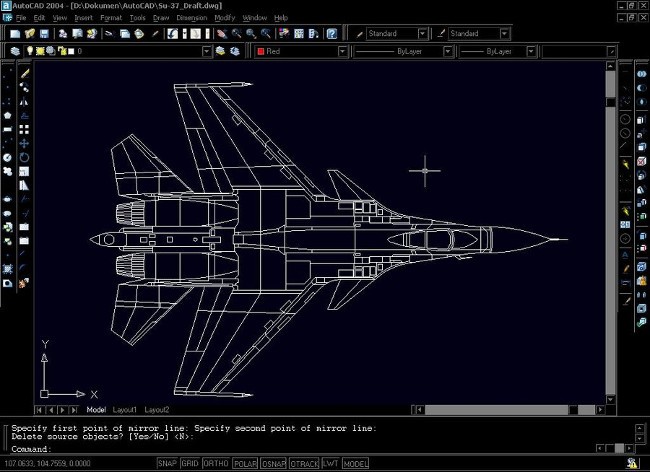
Czym są polecenia programu AutoCAD?
Na dole ekranu rysowania w programie AutoCAD znajduje się okno poleceń. To poręczne, małe pudełko okazuje się wybawieniem, gdy masz dużo do zrobienia i zbliża się termin oddania czegoś.
Mówiąc najprościej, polecenia i skróty klawiaturowe to słowa lub litery, które wpisujesz w oknie poleceń, aby utworzyć akcję. Na przykład, jeśli chcesz narysować łuk, zamiast szukać łuku wśród narzędzi, możesz po prostu użyć polecenia. W takim przypadku wpisz „ARC” lub po prostu „A” w oknie poleceń i naciśnij Enter , a pojawi się łuk.
Niektóre polecenia zawierają skróty (zastępstwa jednego znaku), natomiast mniej popularne czynności wymagają poleceń składających się z 3 lub więcej znaków. AutoCAD rozpoznaje setki poleceń, a w miarę jak będziesz bardziej zaawansowany, możesz dostosować pasek narzędzi — dodając lub nadając priorytet poleceniom, które uważasz za najprzydatniejsze.
Podsumowanie wszystkich poleceń w programie Auto CAD
Jak można sobie wyobrazić, biorąc pod uwagę ogromne możliwości programu AutoCAD, użytkownicy mają do dyspozycji ogromną listę poleceń, z których mogą korzystać, aby ułatwić sobie pracę podczas korzystania z oprogramowania. Niezależnie od tego, czy szkicujesz projekt, czy tworzysz model 3D, dostępne są polecenia, które ułatwią Ci pracę. W tym przewodniku znajduje się lista poleceń programu AutoCAD, które są uważane za najbardziej podstawowe i użyteczne.
Podstawowe polecenia programu AutoCAD
Zanim zagłębisz się w szczegóły poleceń używanych do rysowania i edycji, ważne jest, aby najpierw zapoznać się z podstawowymi poleceniami programu AutoCAD, które będą potrzebne, aby rozpocząć pracę z oprogramowaniem. Oto kilka często używanych poleceń, od wklejania po sprawdzanie pisowni:
| SKRÓT/POLECENIE | OPISAĆ |
| REWIZJA | Sprawdź i usuń błędy ze swojej pracy |
| EDIT/BĄDŹ | Otwórz definicję bloku w Edytorze bloków |
| ZAMKNIJ/ BC | Zamknij edytor bloków |
| ZAMKNIJWSZYSTKO | Zamknij wszystkie otwarte okna w programie AutoCAD |
| ZAMKNIJWSZYSTKIEINNE | Zamknij wszystkie otwarte okna oprócz tego, w którym pracujesz. |
| KOPIUJ/KOPIUJ | Kopiuj obiekt lub tekst |
| KOLOR/ KOLOR | Ustaw kolor dla nowego obiektu |
| DI/ ODLEGŁOŚĆ | Znajdź odległość między dwoma punktami na rysunku |
| USUŃ/E | Usuń obiekty z rysunku |
| ETRANSMIT/ KOD POCZTOWY | Utwórz plik samorozpakowujący się lub skompresowany |
| WSTAW | Wstaw (istniejący blok lub rysunek jako blok) |
| LISTA | Dostęp do właściwości różnych obiektów na rysunku |
| MATLIB | Importuj lub eksportuj dokumenty z biblioteki |
| WIELE | Powtarzaj dowolne polecenie bez konieczności naciskania Enter za każdym razem (naciśnij Esc, aby anulować) |
| Ups | Przywróć ostatni usunięty obiekt |
| OPCJE/OPCJE | Otwórz okno opcji (zawiera ustawienia dla programu AutoCAD) |
| WKLEJ | Wklej skopiowane obiekty ze schowka do swojej pracy |
| ZAPOWIEDŹ | Zobacz, jak będzie wyglądała Twoja praca po wydrukowaniu. |
| QZAPISZ | Automatycznie zapisz plik, nad którym pracujesz |
| ODZYSKAJ WSZYSTKO | Odrestauruj i napraw uszkodzony rysunek |
| RO/ OBRÓĆ | Obróć obiekt |
| ZAPISZ WSZYSTKO | Zapisz wszystkie otwarte rysunki w programie AutoCAD |
| SP/ZAKLĘD | Wykonaj sprawdzenie pisowni w zaznaczonym tekście |
| ST/ DDSTYLE | Otwórz okno stylu tekstu |
| CZAS | Uzyskaj dostęp do informacji, takich jak data utworzenia określonego dzieła lub czas edycji rysunku |
Rysować
Oprogramowanie to zostało zaprojektowane specjalnie z myślą o rysowaniu technicznym, dlatego pracując w programie AutoCAD, będziesz miał do dyspozycji szeroką gamę kształtów geometrycznych i możliwości kreślarskich. Aby zaoszczędzić czas na przewijaniu biblioteki za każdym razem, gdy potrzebujesz konkretnej linii lub kreski, zapoznaj się z kilkoma z poniższych poleceń:
| SKRÓT/POLECENIE | OPISAĆ |
| A/ ŁUK | Utwórz łuk |
| OBSZAR | Znajdź pole figur zamkniętych lub otwartych na rysunku. |
| AR/TABLICA | Utwórz tablicę prostokątną, biegunową lub ścieżkową |
| B/ BLOK | Utwórz blok |
| Liczba | Policz liczbę bloków na swoim rysunku |
| C/KOŁO | Utwórz okrąg |
| DS/DDOSNAP | Otwórz okno Ustawienia szkicowania |
|
ELIPSA |
Utwórz elipsę z osiami główną i poboczną |
| GRUPA | Grupuj wiele obiektów w jedną jednostkę |
| UKRYJOBIEKT | Ukryj wybrane obiekty na rysunku |
| ATRAKCJA | Podświetl wybrany obiekt na rysunku |
| IZOLOWAĆ | Ukryj wszystkie obiekty na rysunku z wyjątkiem obiektu, który wybrałeś |
| L/ LINIA | Utwórz prostą linię |
| MI/LUSTRO | Utwórz kopię lustrzaną obiektu |
| MLINIA | Utwórz wiele równoległych linii |
| PL/PLINE | Utwórz linię łamaną |
| PO/PUNKT | Utwórz pojedynczy punkt na rysunku |
| POL/WIELOKĄT | Utwórz wielokąt (z opcjonalną liczbą boków od 3 do 1024) |
| QWYBIERZ | Dokonaj konkretnego wyboru z rysunku zgodnie z zastosowanymi filtrami, np. – zaznacz wszystkie linie poniżej określonej długości |
| REC/ PROSTOKĄT | Utwórz prostokąt |
| NASZKICOWAĆ | Narysuj szkic odręczny w danym fragmencie |
| KLIN | Tworzy gładką krzywą przechodzącą przez określone punkty lub w ich pobliżu |
| XLINE/XL | Utwórz linię o nieskończonej długości |
Modyfikować
Twój pierwszy szkic jest już gotowy — teraz czas przetestować właściwości i dostosować projekt w razie potrzeby. Na tym etapie z pewnością przydatne okażą się następujące polecenia:
| SKRÓT/POLECENIE | OPISAĆ |
| ADCENTRATOR/ADC | Wstawianie lub zarządzanie treścią, taką jak bloki, wzory kreskowania i odnośniki zewnętrzne |
| WYRÓWNANIE/AL | Wyrównywanie obiektów względem innych obiektów w 2D i 3D |
| OPIERAĆ | Zmień początek rysunku bez zmiany jego początku |
| BPARAMETR/ PARAM | Dodaj parametr z uchwytami do definicji bloku dynamicznego |
| PRZERWA | Utwórz punkt przerwania (lub przerwę) w obiektach w jednym lub dwóch punktach |
| BSAVE | Zapisz bieżącą definicję bloku |
| PĘKAĆ | Usuń blok, ale zachowaj ustawienia właściwości i definicję warstwy |
| ŚCIĘCIE | Dodaj ścięcia do ostrych narożników obiektów |
| KOPIUJBAZA | Kopiowanie obiektu według punktu bazowego |
| DZIELIĆ | Podzielić obiekt na równe części |
| F/ Filet | Dodaj zaokrąglone rogi do ostrych krawędzi obiektów |
| LA/ WARSTWY | Otwórz paletę zarządzania właściwościami warstw (umożliwia dostosowanie ustawień warstw) |
| MA/ DOPASUJ WŁAŚCIWOŚCI | Kopiowanie właściwości jednego obiektu do innego obiektu |
| MOCORO | Przesuwaj, kopiuj, obracaj i skaluj obiekty za pomocą jednego polecenia |
| PRZESADA | Usuń nakładające się lub niepotrzebne obiekty ze swojej pracy |
| OCZYSZCZAĆ | Usuń nieużywane obiekty z rysunku |
| SC/ SKALA | Zmień skalę obiektu |
| SKALOWANIETEKSTU | Zmień skalę tekstu |
| Dopasowanie tekstu | Zmień rozmiar akapitu tekstu tak, aby pasował do wymaganej przestrzeni |
| TEKST NA PRZODZIE | Przenieś napisy na przód |
| ZWROTNY | Zmień kierunek tekstu |
| TR/ PRZYCINANIE | Wytnij kształt lub linię |
| JEDNOSTKI | Zmień ustawienia jednostek rysunkowych |
| X/ WYBUCH | Podzielić obiekt na poszczególne komponenty, czyli podzielić linię łamaną na linie proste |
| Powiązanie XBIND/ XB | Połącz definicję obiektów nazwanych w odnośniku zewnętrznym z bieżącym rysunkiem |
3D
Nie martw się – polecenia te nie dotyczą wyłącznie prac 2D! Jeśli planujesz przenieść swój projekt AutoCAD do innej przestrzeni, istnieje szereg poleceń, które mogą przyspieszyć ten proces. Oto krótkie podsumowanie:
| SKRÓT/POLECENIE | OPISAĆ |
| 3D WYRÓWNANIE | Wyrównaj obiekt 3D z innym blokiem 3D |
| SKRZYNKA | Utwórz pudełko 3D |
| PŁASKOSTRZA | Konwertuj rysunki 3D na obrazy 2D i oglądaj je pod różnymi kątami |
| SPIRALA | Utwórz spiralę |
| ODCISK | Drukuj rysunki 2D na powierzchniach 3D w dziełach sztuki |
| INGERENCJA | Znajdź punkty na rysunku, w których przecinają się bloki 3D |
| POLISTAŁY | Utwórz obiekt 3D przypominający ścianę |
| OBROTOWY/ REWOLWER | Utwórz bryłę lub powierzchnię 3D, skanując/obracając obiekt 2D wokół osi |
| RENDEROWANIE/RR | Tworzenie fotorealistycznych obrazów modeli powierzchni lub brył 3D |
| PŁASZCZYZNA PRZEKROJU | Cięcie obiektów 3D wzdłuż różnych płaszczyzn |
| SOLIDNY/ TAK | Tworzenie specjalnych czworokątów i trójkątów |
| ODEJMOWANIE/ SU | Łączenie lub składanie wybranych bloków, powierzchni lub regionów 2D lub 3D poprzez usuwanie wszystkiego, co znajduje się pomiędzy nimi |
| SURFPAC | Wypełnij otwarte obszary powierzchni |
| PRZYCINANIE POWIERZCHNI | Cięcie powierzchni w pracy |
Tekst i adnotacje
|
SKRÓT/POLECENIE |
Pełne imię i nazwisko |
Opisać |
|
DT |
Tekst |
Utwórz pole tekstowe, aby wprowadzić zdanie |
|
DRM |
Menedżer odzyskiwania rysunków |
Wcześniejsze projekty, będące w toku, ale niezapisane z powodu błędów systemowych, działają jak automatyczne narzędzie do odzyskiwania rysunków. |
|
J |
Dołączyć |
Łączenie obiektów w celu utworzenia nowego obiektu poprzez nałożenie na siebie istniejących obiektów. |
|
Wyjście JPG |
Wyjście JPEG |
Zapisz rysunki AutoCAD w formacie .jpeg. |
|
JA |
Mierzyć |
Zmierz rozmiar obiektu. |
|
SP |
Sprawdzanie pisowni |
Sprawdź pisownię wszystkich słów w rysunku. |
|
T |
Tekst |
Wstaw tekst wielowierszowy do rysunku. |
Aby utworzyć skrót do polecenia CAD, wykonaj następujące czynności:
Przejdź do menu Narzędzia , wybierz Dostosuj Edytuj parametry programu (tutaj zobaczysz także listę poleceń skrótów).
Na przykład:
Polecenie COPY: skrót to CO/CP, teraz jeśli chcesz zmienić słowo na coś innego, na przykład OC/PC (pamiętaj, że nie może być takie samo jak istniejące polecenia), znajdź wiersz polecenia COPY na liście, usuń CO/CP, zamień je na OP/PC, a następnie zapisz w wierszu polecenia Polecenie : wpisz polecenie REINIT SELECT pgp FILE OK
Teraz wpisz OC/PC jako polecenie kopiowania.
W tym artykule pokażemy Ci, jak odzyskać dostęp do dysku twardego w przypadku awarii. Sprawdźmy!
Na pierwszy rzut oka AirPodsy wyglądają jak każde inne prawdziwie bezprzewodowe słuchawki douszne. Ale wszystko się zmieniło, gdy odkryto kilka mało znanych funkcji.
Firma Apple wprowadziła system iOS 26 — dużą aktualizację z zupełnie nową obudową ze szkła matowego, inteligentniejszym interfejsem i udoskonaleniami znanych aplikacji.
Studenci potrzebują konkretnego typu laptopa do nauki. Powinien być nie tylko wystarczająco wydajny, aby dobrze sprawdzać się na wybranym kierunku, ale także kompaktowy i lekki, aby można go było nosić przy sobie przez cały dzień.
Dodanie drukarki do systemu Windows 10 jest proste, choć proces ten w przypadku urządzeń przewodowych będzie się różnić od procesu w przypadku urządzeń bezprzewodowych.
Jak wiadomo, pamięć RAM to bardzo ważny element sprzętowy komputera, który przetwarza dane i jest czynnikiem decydującym o szybkości laptopa lub komputera stacjonarnego. W poniższym artykule WebTech360 przedstawi Ci kilka sposobów sprawdzania błędów pamięci RAM za pomocą oprogramowania w systemie Windows.
Telewizory Smart TV naprawdę podbiły świat. Dzięki tak wielu świetnym funkcjom i możliwościom połączenia z Internetem technologia zmieniła sposób, w jaki oglądamy telewizję.
Lodówki to powszechnie stosowane urządzenia gospodarstwa domowego. Lodówki zazwyczaj mają dwie komory: komora chłodna jest pojemna i posiada światło, które włącza się automatycznie po każdym otwarciu lodówki, natomiast komora zamrażarki jest wąska i nie posiada światła.
Na działanie sieci Wi-Fi wpływa wiele czynników poza routerami, przepustowością i zakłóceniami. Istnieje jednak kilka sprytnych sposobów na usprawnienie działania sieci.
Jeśli chcesz powrócić do stabilnej wersji iOS 16 na swoim telefonie, poniżej znajdziesz podstawowy przewodnik, jak odinstalować iOS 17 i obniżyć wersję iOS 17 do 16.
Jogurt jest wspaniałym produktem spożywczym. Czy warto jeść jogurt codziennie? Jak zmieni się Twoje ciało, gdy będziesz jeść jogurt codziennie? Przekonajmy się razem!
W tym artykule omówiono najbardziej odżywcze rodzaje ryżu i dowiesz się, jak zmaksymalizować korzyści zdrowotne, jakie daje wybrany przez Ciebie rodzaj ryżu.
Ustalenie harmonogramu snu i rutyny związanej z kładzeniem się spać, zmiana budzika i dostosowanie diety to niektóre z działań, które mogą pomóc Ci lepiej spać i budzić się rano o odpowiedniej porze.
Proszę o wynajem! Landlord Sim to mobilna gra symulacyjna dostępna na systemy iOS i Android. Wcielisz się w rolę właściciela kompleksu apartamentowego i wynajmiesz mieszkania, a Twoim celem jest odnowienie wnętrz apartamentów i przygotowanie ich na przyjęcie najemców.
Zdobądź kod do gry Bathroom Tower Defense Roblox i wymień go na atrakcyjne nagrody. Pomogą ci ulepszyć lub odblokować wieże zadające większe obrażenia.













